Eclipse での初期 SDK セットアップ
Google が Eclipse Android デベロッパーツールプラグインのサポートを終了したため、Braze は Eclipse IDE のサポートを終了しました。移行前に Eclipse 統合についてサポートが必要な場合は、サポートにメールしてください。
ステップ 1
コマンドラインで Braze アンドロイド GitHub リポジトリのクローンを作成します。
1
$ git clone git@github.com:braze-inc/braze-android-sdk.git
ステップ 2
Braze プロジェクトをローカルワークスペースにインポートする
エクリプスでは:
-
[ファイル] > [インポート] に移動します。
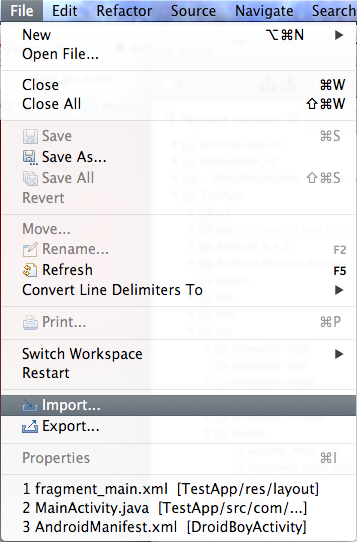
-
[アンドロイド] > [既存の Android コードをワークスペースに追加] を選択します。
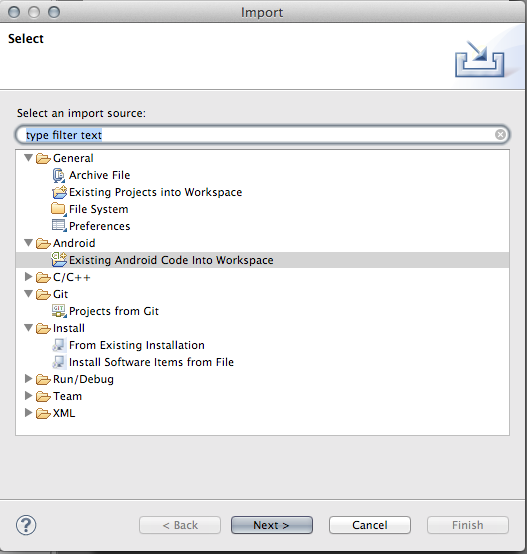
-
「ブラウズ」をクリックします。」
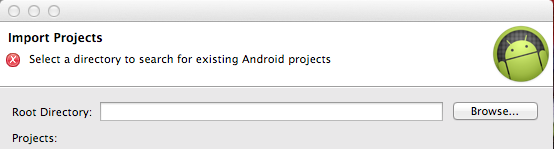
-
Braze UI プロジェクトフォルダと「プロジェクトをワークスペースにコピー」を確認し、「完了」をクリックします。」
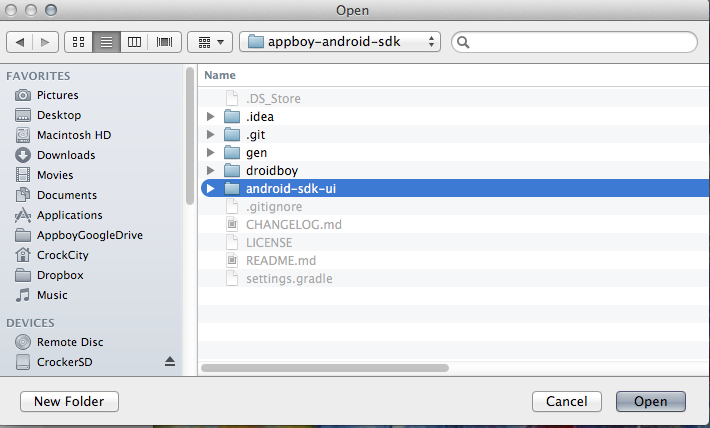
ステップ 3
自分のプロジェクトで Braze を参考にしてください。 エクリプスでは:
-
プロジェクトを右クリックし、[プロパティ] を選択します。」
![[プロパティ] をクリックします。](/docs/ja/assets/img_archive/click_properties.png)
-
[Android] の下にある [追加…] をクリックします。「ライブラリ」セクションで android-sdk-ui をライブラリとしてアプリに追加します。
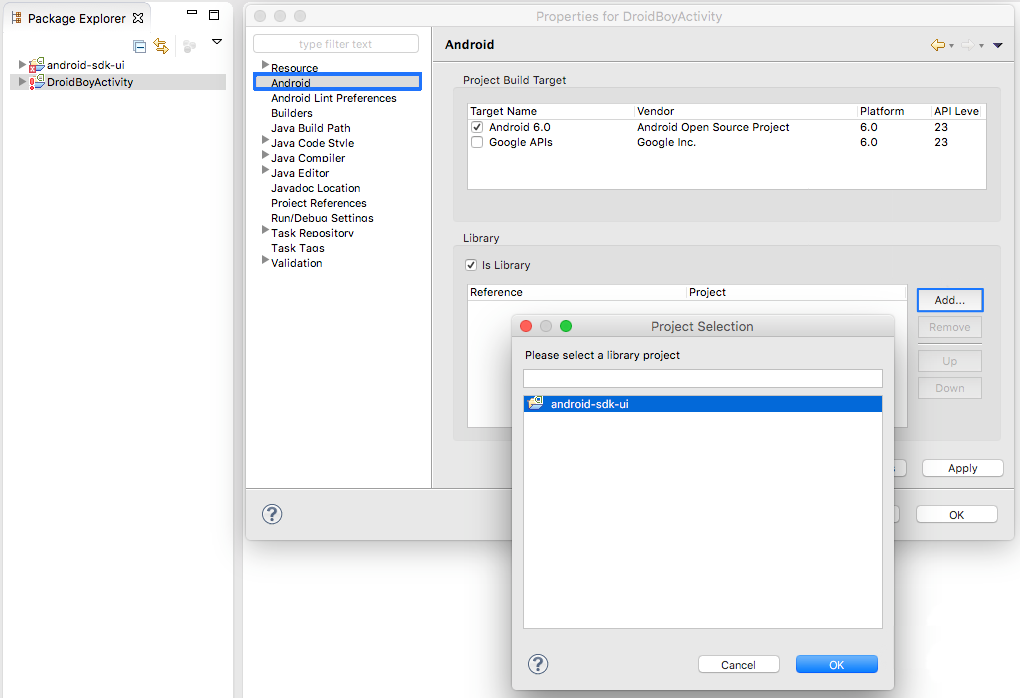
ステップ 4
依存関係エラーを解決し、ビルドターゲットを修正します。
現時点では、Braze コードでエラーが発生することがあります。これは、依存関係が入力されておらず、ビルドターゲットが正しくない可能性があるためです。
-
Braze UI プロジェクトを右クリックし、[プロパティ]-> [Android] を選択して、ビルドターゲットが Braze の現在のビルドツールバージョンに設定されていることを確認します。
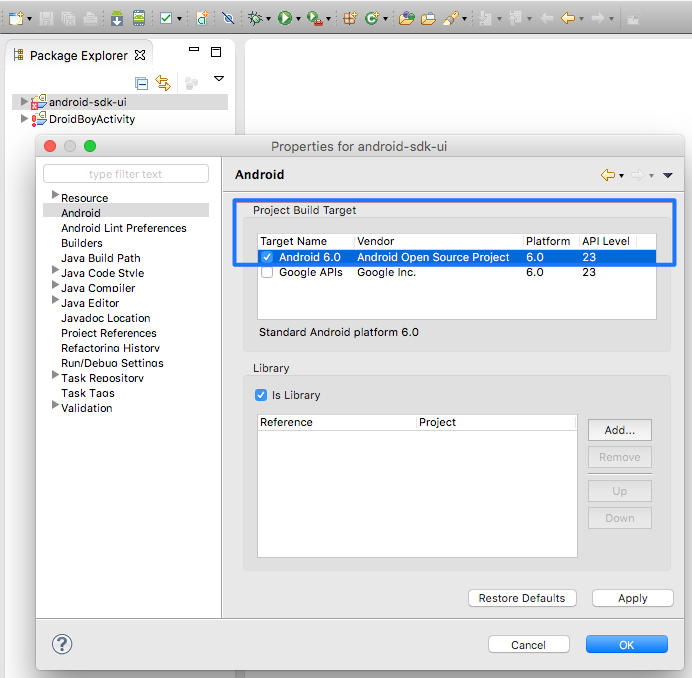
-
Braze UI プロジェクトを右クリックし、「プロパティ」->「Java ビルドパス」->「JAR を追加…」を選択し、メインアプリケーションから「android-support-v4.jar」をライブラリとして追加します。
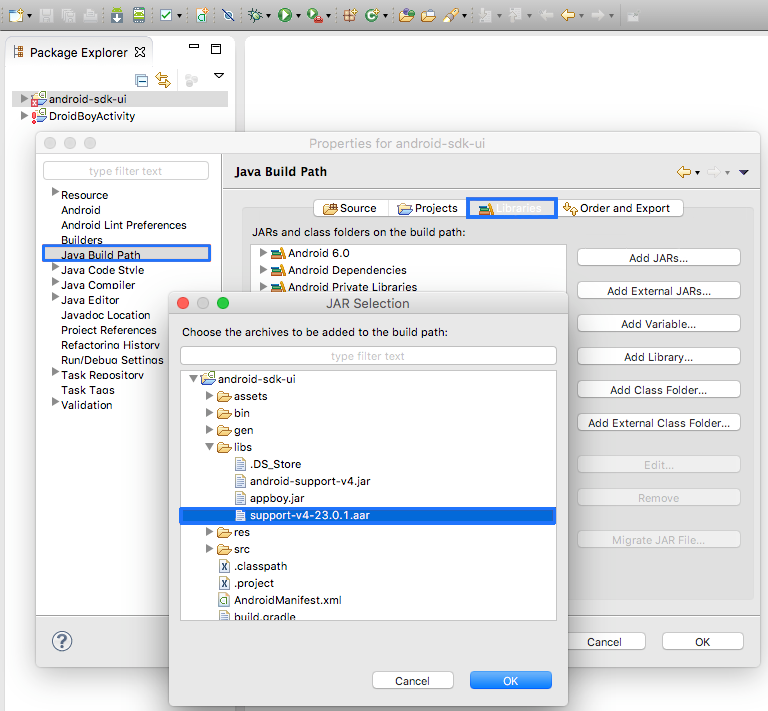
ステップ 5
最後のピースを追加します。
-
SDK バージョン 1.10.0 以降では、追加する必要があります
<service android:name="com.appboy.services.AppboyDataSyncService" />Eclipse はマニフェストのマージをサポートしていないため、AndroidManifest.xml に送ってください。 -
SDK バージョン 1.7.0 以降では、ライブラリプロジェクトから「assets/fontawesome-webfont.ttf」をアプリケーションにコピーする必要があります。Eclipse はライブラリのアセットフォルダーを自動的に含めません。
 Edit this page on GitHub
Edit this page on GitHub